一、 利用文本框创建结构图
1、 先新建一个画布(插入-形状-新建画布)
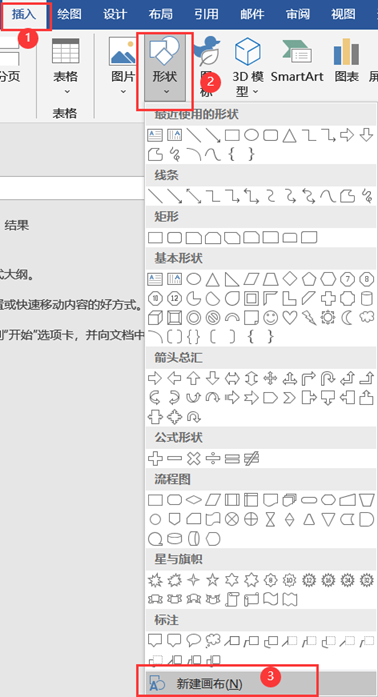
2、 再利用文本框和连接线就可以组合结构图了
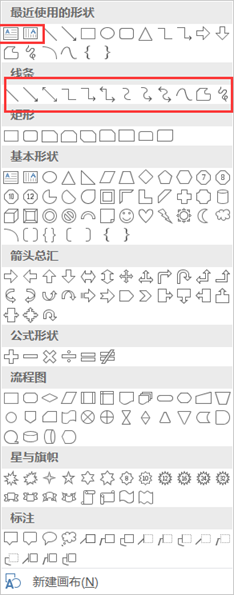
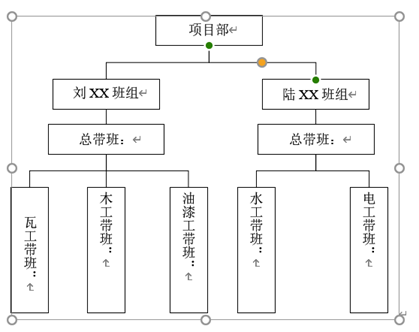
这个方法制作流程图比较繁琐,操作熟练了会好一点。
二、 利用word里面自带的SmartArt制作(插入-SmartArt)
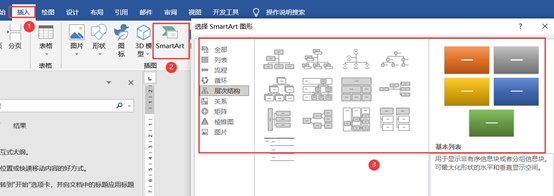
插入-SmartArt
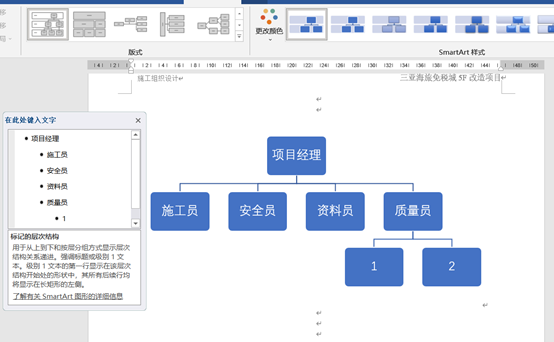
这个方法比较方便,也有很多类型和样式可以选择。但是用word保存后在wps里面打开是以图片的形式存在的,无法编辑。
三、 利用word里面的组织结构加载项来绘制结构图
1、 打开路径为:插入-对象-Organization Chart Add-in for Microsoft Office programs

2、 打开之后就可以在里面进行编辑,编辑好了点击关闭就可以更新到文档里面了。
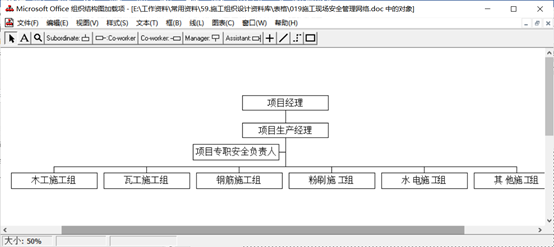
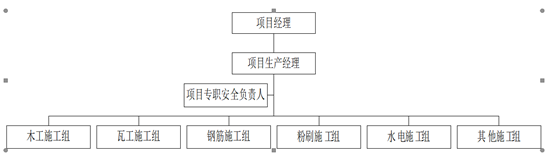
双击结构图就可以再次进入编辑界面了,里面的8个小黑点可以用鼠标拖动来调节尺寸大小。
以上是我在工作中发现的三种制作简单结构图的方法,更专业的可以利用结构图制作软件来制作。